在解决任务不明确、时间感模糊等问题之后,新的问题出现了,所有的任务挤在一起,没有顺序乱糟糟一团,这样的情况下要明确任务,是特别麻烦的。不过不用担心,Notion的功能十分强大,能够解决这个问题,创建不同的datebase是非常有效的解决方式。这里我用了6个datebase,分别是任务添加、习惯养成、紧急优先、项目监控、任务执行、历史归档,每个datebase用了不同的“filter”筛选出不同类型的任务、并用“sort”添加排序标准,让列表内容更有序。
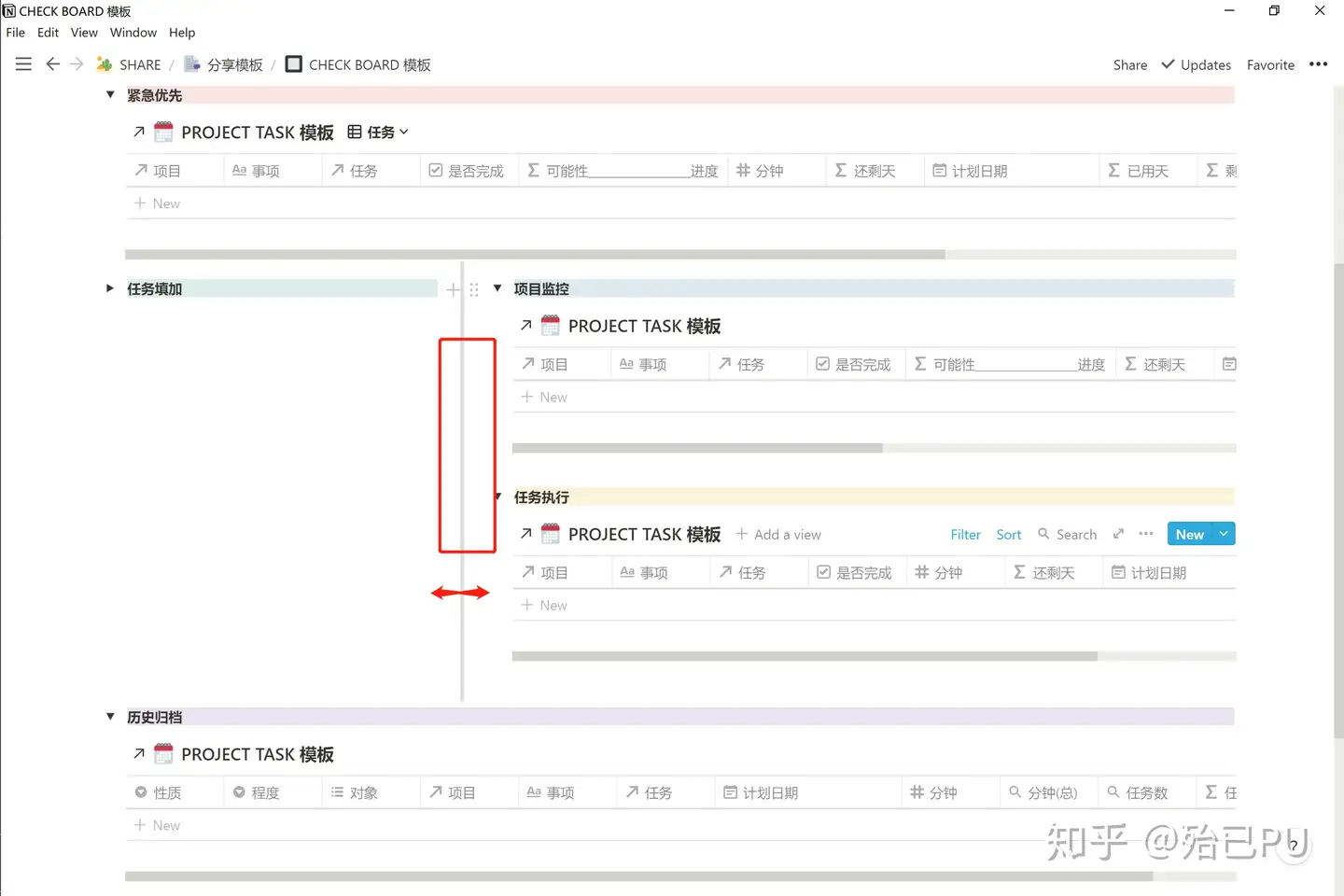
还是以教师资格证为例,来展示“紧急优先”、“任务添加”、“项目监控”、“任务执行”的使用流程,同样,为了方便效果的展示,我提前做个筛选,简化页面。打开“任务添加”,选择“项目”视图,为“综合素质”添加计划日期,添加后,“综合素质”及其相关任务会自动转到右边的“项目监控”列表里。
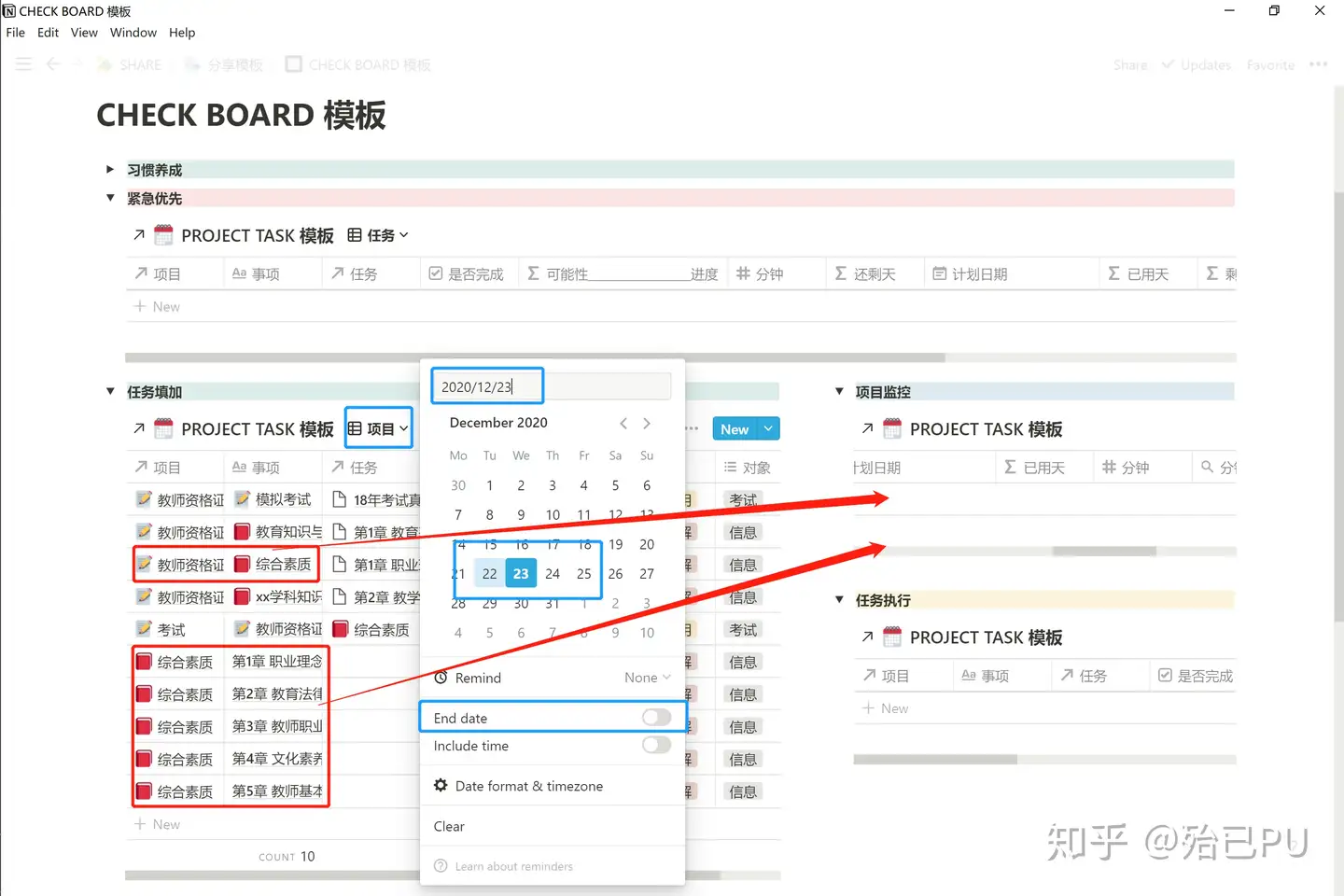
之后我们在“项目监控”列表里,为“第1章 职业理念”添加计划日期,然后添加任务项,其任务会自动转到下边的“任务执行”列表。
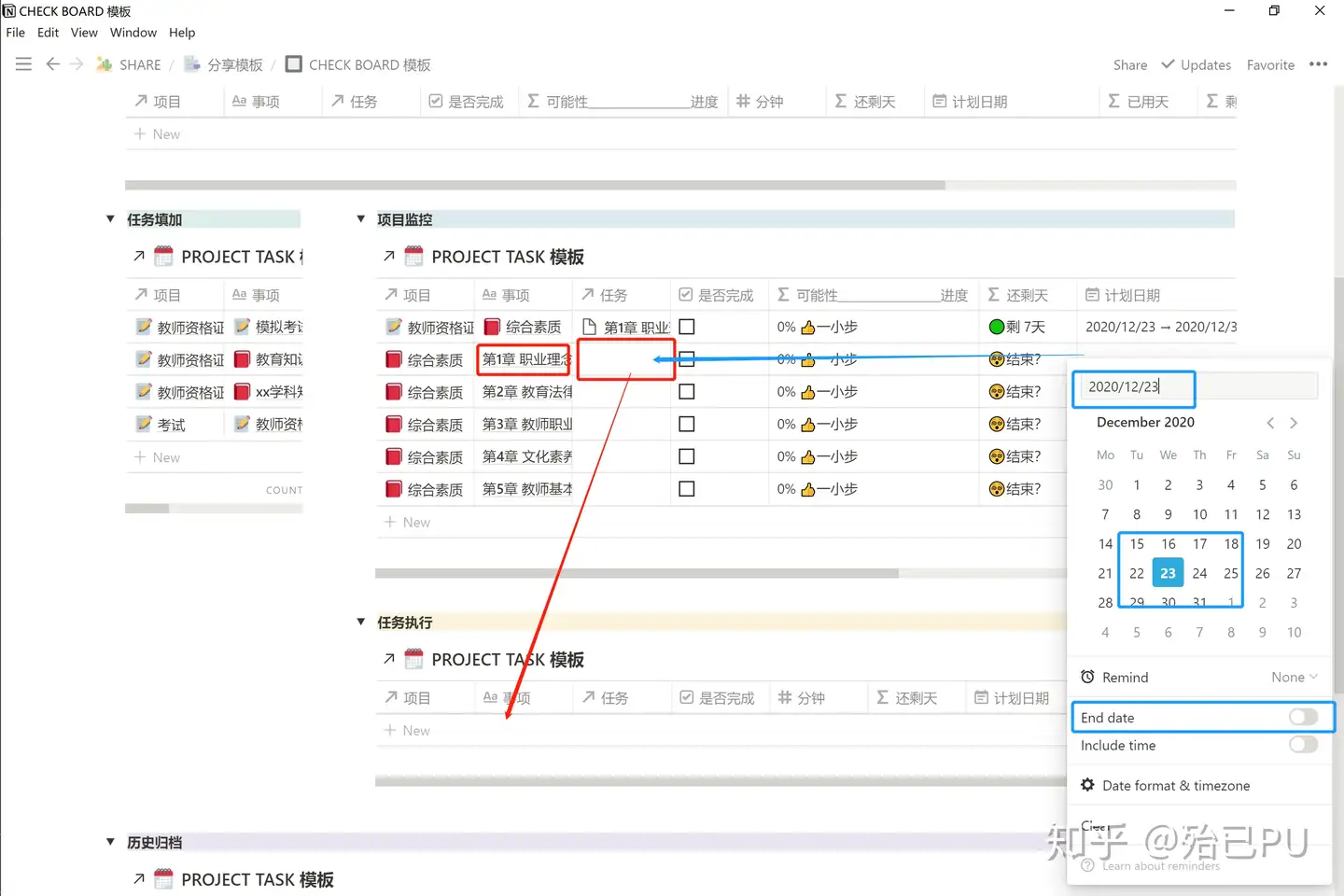
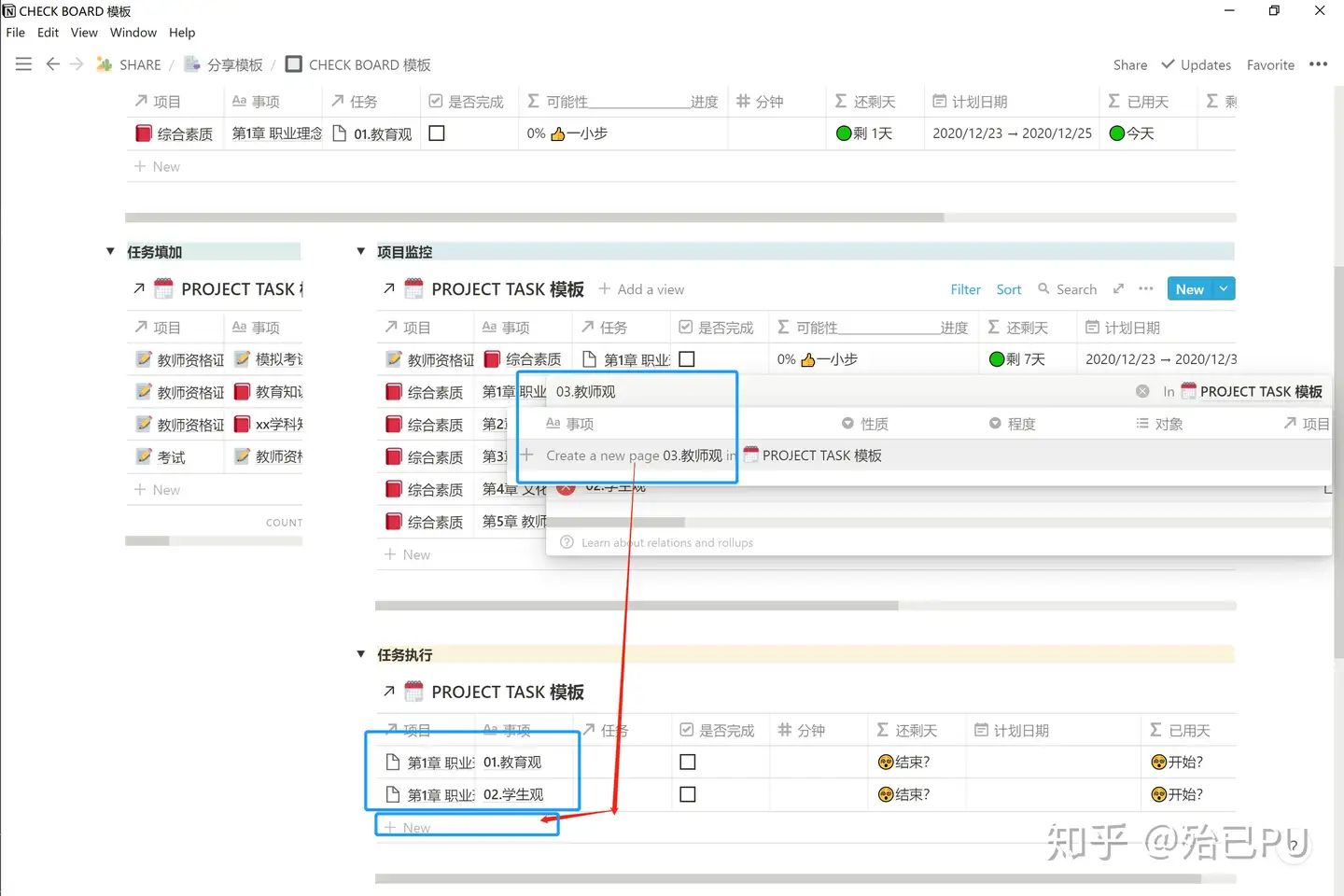
完成“第1章 职业理念 01.教育观”的任务时,在“是否完成”里“✔”,任务在“✔”后会自动消失,转换为“项目监控”列表中“第1章 职业理念”的“可能性_____进度”。而且,当项目或任务处于某种状态时(比如“还剩天”少于3天),就会被自动筛选到“紧急优先”列表中,提醒你这件事情要优先做。
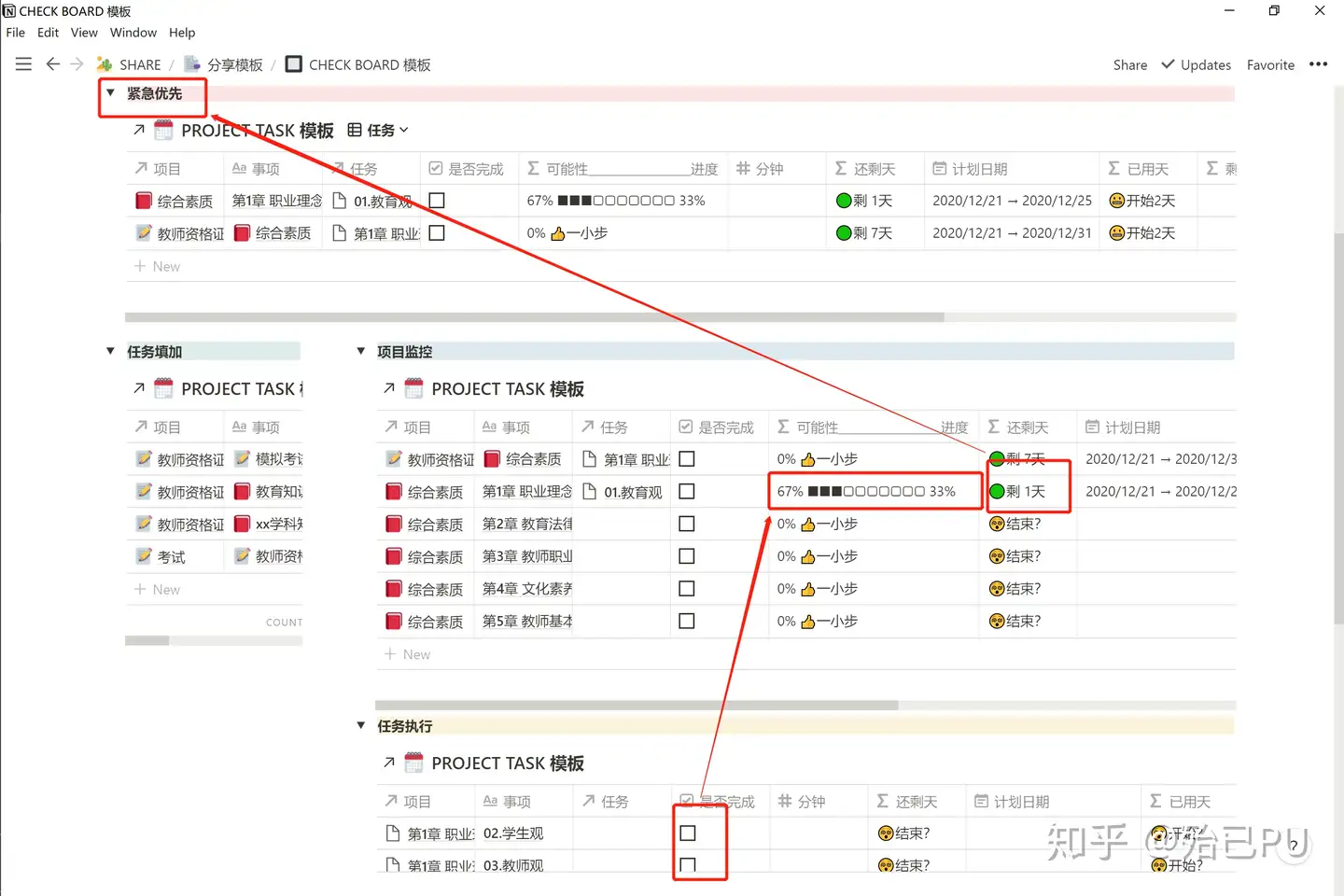
这样的流程,符合“想事情从大到小”思考逻辑和“做事情从小到大”的完成逻辑,能够最大程度地减少不必要的操作(比如日期添加、事件分类等),且可以清楚地看到自己需要完成的不同类型的事件,让你时刻明确自己要做什么。
至于“习惯养成”和“历史回顾”,操作带有比较强的个人喜好,也不复杂,这里便不做过多演示,简单展示下就好。
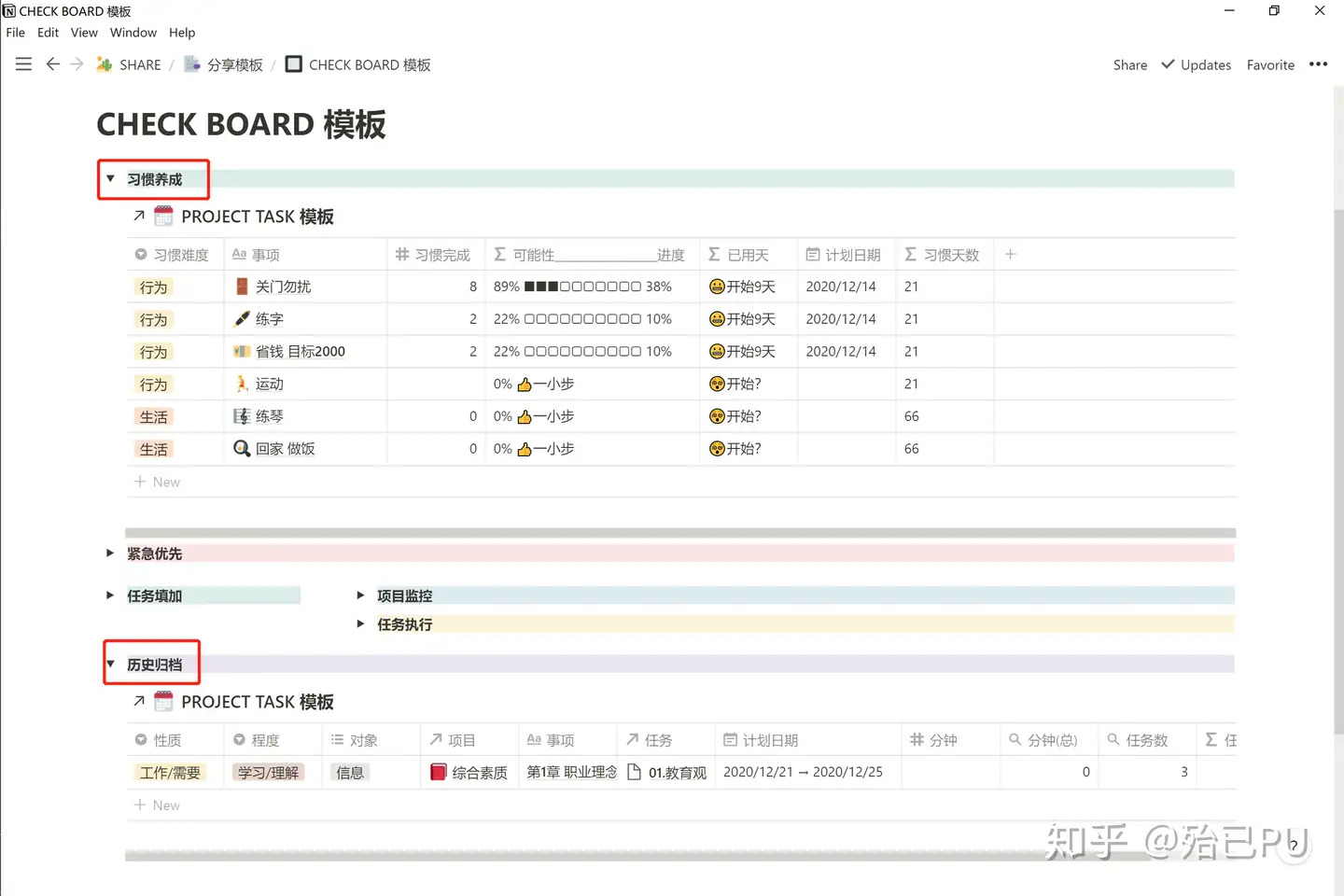
以上便是使用datebase实现操作半自动化 的进阶流程,在下一篇文章里,我将说明Notion是一个什么样的软件,以及什么样的人适合使用Notion。